</p>
Переименование файлов на компьютере является часто используемой операцией. Оно позволяет пользователю изменить имя файла на более понятное и удобное для использования.
Существует несколько способов переименования файла, и одним из самых быстрых способов является использование горячих клавиш. Горячие клавиши - это комбинации клавиш на клавиатуре, которые выполняют определенные функции.
Ниже приведен список горячих клавиш, которые можно использовать для переименования файлов:
- F2 - нажмите клавишу F2, чтобы выделить имя файла для редактирования. Затем вы сможете вводить новое имя непосредственно на клавиатуре.
- Ctrl + номер - если у вас открыто несколько окон проводника, нажмите комбинацию клавиш Ctrl + номер от 1 до 9, чтобы выбрать конкретное окно проводника. Затем нажмите клавишу F2, чтобы переименовать файл.
- Shift + F10 - если у вас есть контекстное меню, можно нажать клавишу Shift + F10, чтобы открыть его, а затем выбрать опцию "Переименовать" для изменения имени файла.
Переименование файлов с помощью горячих клавиш позволяет сэкономить время и быстро изменить имя файлов на компьютере. Используйте эти горячие клавиши, чтобы сделать свою работу более эффективной и продуктивной.
Откройте проводник для доступа к файлам
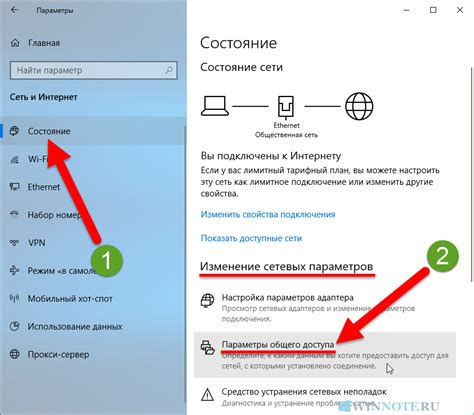
Для переименования файла на компьютере нужно открыть проводник. Проводник позволяет вам управлять файлами и папками на вашем компьютере.
Вот несколько способов открыть проводник:
- Щелкните на значке проводника на рабочем столе.
- Нажмите клавишу Win + E на клавиатуре.
- Кликните на кнопку "Пуск" в левом нижнем углу экрана, а затем выберите "Проводник".
После открытия проводника вы увидите список файлов и папок на вашем компьютере.
Чтобы переименовать файл, выполните следующие шаги:
- Найдите файл, который вы хотите переименовать, в списке файлов и папок проводника.
- Щелкните правой кнопкой мыши на файле, чтобы открыть контекстное меню.
- В контекстном меню выберите опцию "Переименовать".
- Введите новое имя файла и нажмите клавишу Enter.
Важно помнить, что при переименовании файла вы должны сохранить его расширение. Например, если файл называется "document.txt" и вы хотите изменить его имя на "new_document.txt", то вы должны сохранить расширение ".txt".
Переименование файла может быть полезно, если вы хотите лучше организовать свои файлы или если вы хотите сделать их более понятными для других пользователей.
Выделите файл, который нужно переименовать
Переименование файла на компьютере является простой операцией, которая может быть выполнена несколькими способами. Чтобы переименовать файл, вы должны его выделить, то есть указать операционной системе, что именно файл нужно переименовать.
Выделение файла можно выполнить разными способами, в зависимости от операционной системы компьютера:
- В операционной системе Windows можно выделить файл, щелкнув по нему правой кнопкой мыши и выбрав опцию "Переименовать" в контекстном меню.
- Также можно выделить файл, нажав на него один раз левой кнопкой мыши, а затем нажав клавишу F2. После этого имя файла будет выделено и вы сможете начать его переименование.
- В операционной системе macOS можно выделить файл, нажав на него один раз левой кнопкой мыши, а затем нажав на него второй раз с небольшой задержкой. Имя файла будет выделено и вы сможете начать его переименование.
После выделения файла для переименования вы можете ввести новое имя для файла, обратив внимание на следующие вещи:
- Не используйте специальные символы, такие как знаки пунктуации, символы пробела или слэша. Лучше использовать только буквы и цифры.
- Имя файла не должно содержать недопустимые символы для операционной системы. Например, в Windows нельзя использовать символы \ / : * ? " < > | в имени файла.
- Проверьте, что новое имя файла соответствует его содержанию и легко распознается другими пользователями или программами.
После ввода нового имени файла нажмите клавишу Enter или кликните в любом месте вне имени файла, чтобы завершить процесс переименования.
Нажмите клавишу F2 для переименования файла
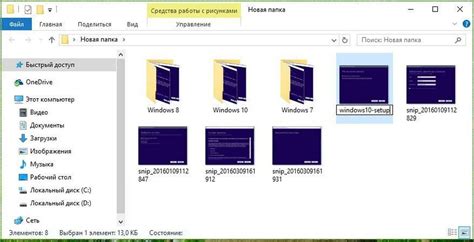
Чтобы переименовать файл на компьютере, вы можете использовать горячую клавишу F2. Ниже приведены шаги для выполнения этой операции:
- Выберите файл, который вы хотите переименовать.
Подсветите название файла, нажав на него один раз.
Нажмите клавишу F2 на клавиатуре.
Теперь вы можете вводить новое имя файла.
Когда вы закончите вводить новое имя, нажмите клавишу Enter для его сохранения.
Теперь ваш файл будет переименован с новым именем, которое вы ввели. Помните, что при переименовании файла вы должны учитывать его расширение, чтобы программа, которая использует файл, правильно распознала его тип.
Введите новое имя файла и нажмите клавишу Enter
Если вы хотите переименовать файл на компьютере, вам понадобится следовать нескольким простым шагам. Одним из способов переименования файла является ввод нового имени непосредственно в окне проводника.
- Откройте окно проводника, в котором находится файл, который вы хотите переименовать.
- Найдите файл в списке файлов и щелкните правой кнопкой мыши на нем.
- В контекстном меню, которое появится, выберите опцию "Переименовать".
- Введите новое имя файла и нажмите клавишу Enter.
Теперь файл будет переименован на вашем компьютере. Обратите внимание, что при переименовании файла расширение (например, .txt для текстовых файлов или .jpg для изображений) остается неизменным, если вы не хотите изменить тип файла.
Используйте горячие клавиши Ctrl + A для выделения имени файла
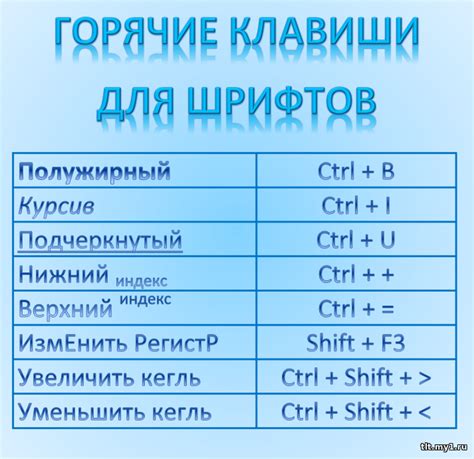
Иногда при переименовании файлов на компьютере может потребоваться выделить только имя файла без расширения. Вместо того, чтобы перетаскивать курсор мыши и выделить текст, можно воспользоваться горячими клавишами Ctrl + A.
Комбинация клавиш Ctrl + A используется для выделения всего текста в активном окне. При переименовании файла в проводнике Windows или на рабочем столе, можно использовать эту комбинацию клавиш, чтобы быстро выделить имя файла для его изменения.
Для использования горячих клавиш Ctrl + A для выделения имени файла, выполните следующие шаги:
- Откройте проводник Windows или перейдите на рабочий стол.
- Наведите курсор мыши на файл, который нужно переименовать.
- Нажмите комбинацию клавиш Ctrl + A для выделения всего имени файла. Это выделит только имя файла без расширения.
- Вводите новое имя файла и нажмите клавишу Enter для сохранения изменений.
Использование горячих клавиш Ctrl + A для выделения имени файла помогает сэкономить время и делает процесс переименования более удобным. Теперь вы знаете, как легко и быстро выделить только имя файла без расширения.
Используйте горячие клавиши Ctrl + C для копирования имени файла
Чтобы скопировать имя файла на компьютере, вам не обязательно выполнять дополнительные действия, такие как выделение текста и выбор опции "Копировать" из контекстного меню. Вместо этого вы можете воспользоваться горячими клавишами Ctrl + C.
Ниже приведены шаги по копированию имени файла с использованием горячих клавиш Ctrl + C:
- Откройте проводник (Windows Explorer) и найдите файл, имя которого вы хотите скопировать.
- Выделите имя файла, щелкнув на нем один раз или просто щелкнув на нем и перетащив выделитель мышкой через него.
- Удерживая нажатой клавишу Ctrl на клавиатуре, нажмите клавишу C. Выделенное имя файла будет скопировано в буфер обмена.
Теперь вы можете вставить скопированное имя файла в нужное место, нажав клавишу Ctrl + V, или воспользоваться другими методами вставки в зависимости от программы или сервиса, с которыми вы работаете.
Используйте горячие клавиши Ctrl + V для вставки имени файла
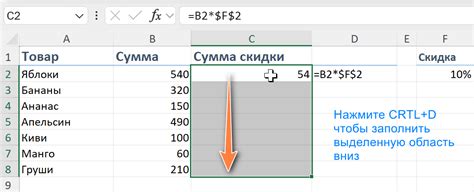
Когда вы переименовываете файл на компьютере, есть несколько способов вставить новое имя файла. Один из самых быстрых и удобных способов - использование горячих клавиш Ctrl + V. Это сочетание клавиш позволяет вставлять содержимое буфера обмена в поле ввода имени файла.
Для использования горячих клавиш Ctrl + V для вставки имени файла, следуйте этим шагам:
- Выберите файл, который вы хотите переименовать, и нажмите правой кнопкой мыши.
- В открывшемся контекстном меню выберите опцию "Переименовать".
- Когда поле ввода имени файла станет активным, нажмите и удерживайте клавишу Ctrl на клавиатуре.
- Нажмите клавишу V на клавиатуре, чтобы вставить имя файла из буфера обмена.
- Отпустите клавиши Ctrl и V, и новое имя файла будет вставлено в поле ввода.
После этого вы сможете изменить имя файла по своему усмотрению. Использование горячих клавиш Ctrl + V позволяет быстро и легко вставить имя файла, особенно если у вас на компьютере много файлов, которые нужно переименовать.
Обратите внимание, что горячие клавиши Ctrl + V используются не только для вставки имени файла, они также могут быть использованы для вставки текста в другие приложения или поля ввода. Это очень удобно и делает процесс переименовывания файлов более эффективным.
Используйте горячие клавиши Ctrl + X для вырезания имени файла
Один из способов переименовать файл на компьютере - это использование горячих клавиш, которые позволяют вырезать и вставлять текст. Если вы хотите изменить имя файла, можете воспользоваться комбинацией клавиш Ctrl + X.
Для этого следуйте следующим шагам:
- Выберите файл, имя которого хотите изменить.
- Нажмите на файл правой кнопкой мыши и выберите опцию "Вырезать" в контекстном меню.
- Перейдите в папку или на рабочий стол, где хотите разместить файл с новым именем.
- Нажмите на свободное место правой кнопкой мыши и выберите опцию "Вставить" в контекстном меню. Файл будет размещен в выбранном месте с новым именем.
Обратите внимание, что комбинация клавиш Ctrl + X также может быть использована в текстовых редакторах или других программах для вырезания выделенного текста или других элементов.
Используйте горячие клавиши Ctrl + Z для отмены последнего действия
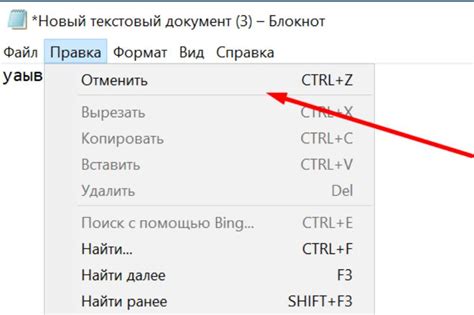
Одной из наиболее полезных горячих клавиш на компьютере является комбинация Ctrl + Z. Эта команда позволяет отменить последнее действие, которое вы выполнили, включая переименование файла.
Когда вы переименовываете файл, иногда может случиться так, что вы сделаете ошибку или измените свое мнение о новом имени. Вместо того чтобы возвращаться и вводить все заново, вы можете использовать горячие клавиши Ctrl + Z, чтобы быстро отменить последнее действие.
Применение горячих клавиш Ctrl + Z для отмены переименования файла особенно удобно при работе с большим количеством файлов. Вы можете переименовывать файлы по одному или группами, и если только что переименованный файл не подходит вам, просто нажмите Ctrl + Z, чтобы вернуться к предыдущему имени.
Это не только удобно, но и экономит время. Зачастую, если вы хотите вернуться к предыдущему имени файла, вам не нужно искать его в списке файлов или вводить его заново. Просто нажмите Ctrl + Z и имя файла автоматически вернется к предыдущему состоянию.
Также, следует отметить, что горячие клавиши Ctrl + Z можно использовать для отмены не только переименования файлов, но и других действий, таких как копирование, перемещение или удаление файлов. Это значит, что если вы случайно удалите файл или переместите его в неправильное место, вы всегда можете вернуть все обратно, нажав Ctrl + Z.
Так что не забудьте использовать горячие клавиши Ctrl + Z на компьютере, когда вам потребуется отменить последнее действие, включая переименование файлов. Всегда лучше сэкономить время и избежать лишних проблем.
Вопрос-ответ
Как переименовать файл на компьютере?
Чтобы переименовать файл на компьютере, нужно нажать правой кнопкой мыши на файле и выбрать опцию "Переименовать". Затем ввести новое имя файла и нажать Enter.
Можно ли переименовать файл при помощи горячих клавиш?
Да, можно переименовать файл при помощи горячих клавиш. После выделения файла нажмите клавишу F2, чтобы активировать режим переименовывания. Затем введите новое имя файла и нажмите клавишу Enter.




